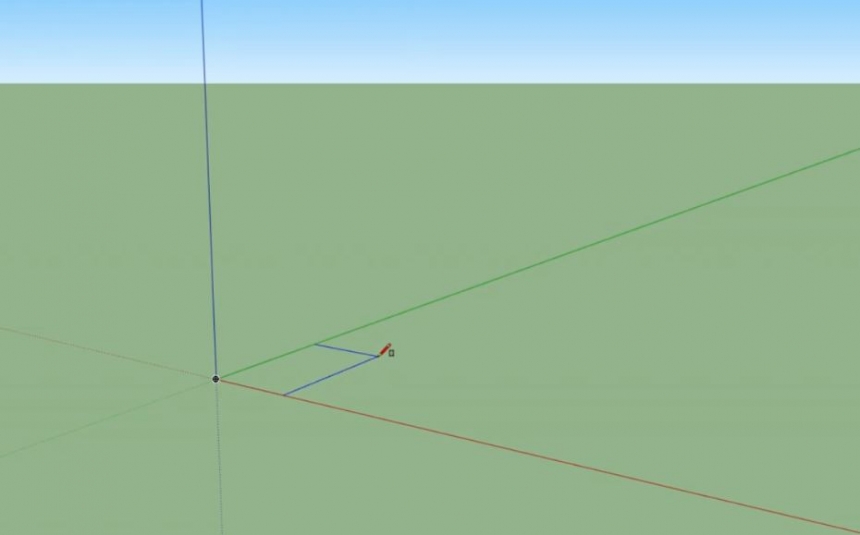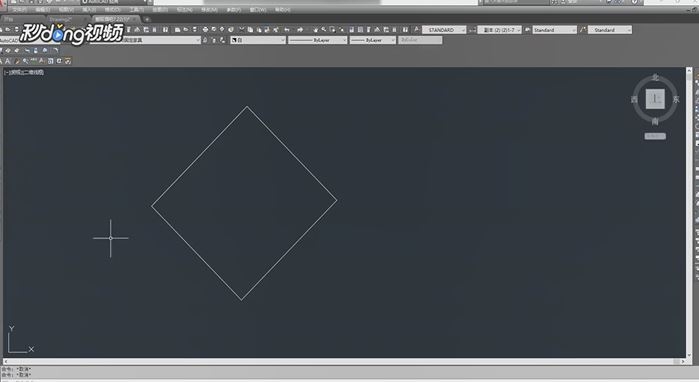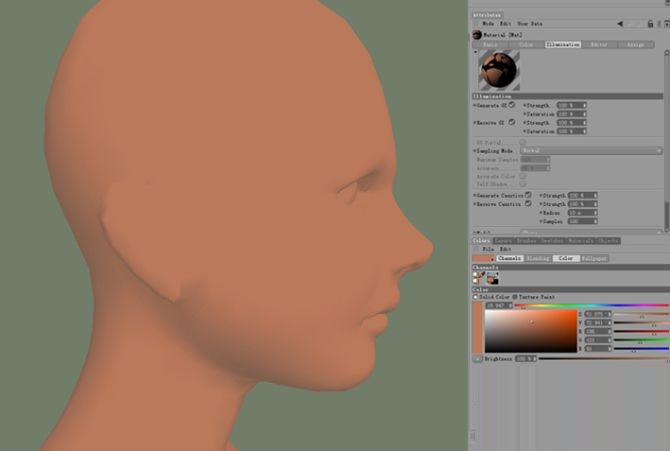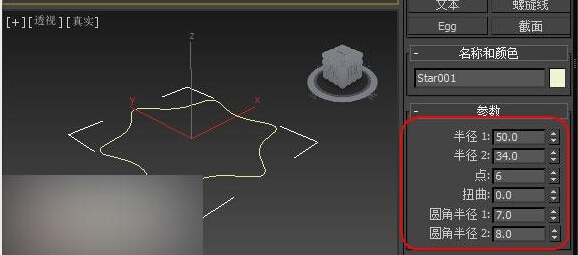Photoshop打造超酷的蓝色光影海报(ps制作美丽的蓝色光影壁纸)优质
教程重点是光影部分的制作。基本上是用滤镜来完成的。需要用多种滤镜组合做出光影的底色。然后用加深。减淡工具调整明暗。局部再通过复制或手工绘制一些装饰即可。最终效果
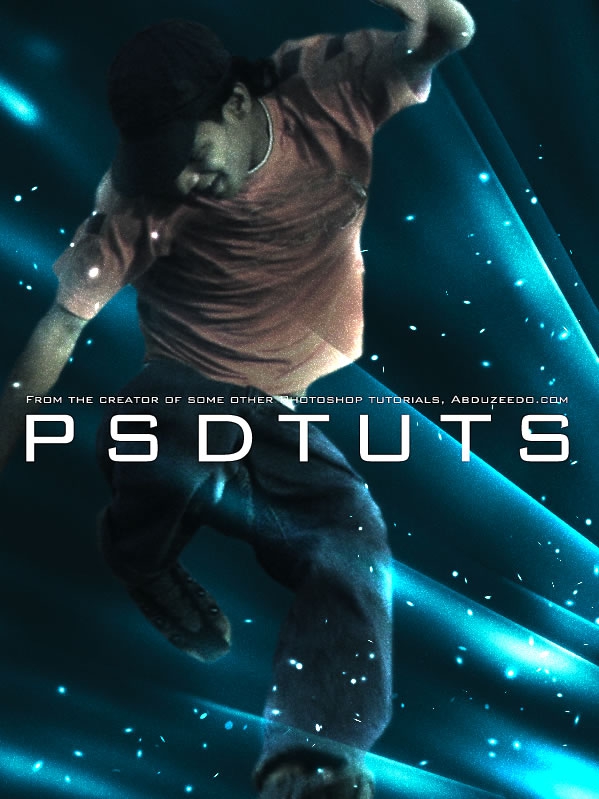
1。创建一个新的文件大小为600px * 800px。打开背景层。填充深蓝色的颜色(#091417)。
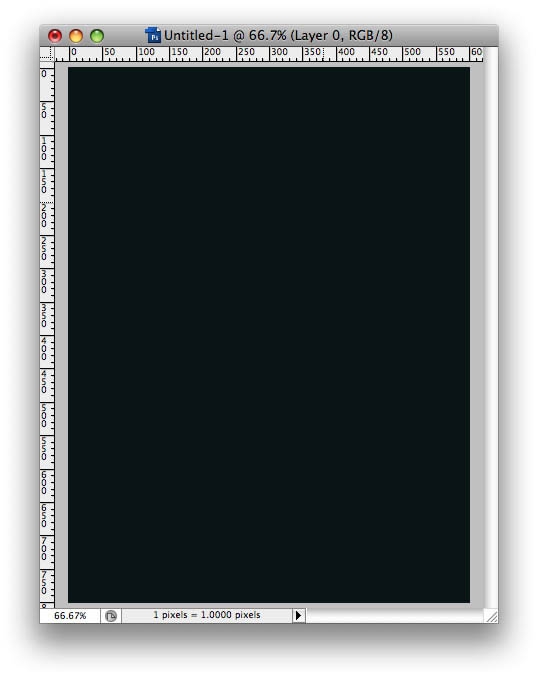
2。创建一个新层。填充黑色。然后改变混合模式为颜色减淡。然后滤镜>渲染>纤维。使用16和4的数值如下。然后。复制该层。向左移动。所以你将有两层。一个挨着一个。选择这两个层。确保层从顶部对齐。去图层>合并图层。
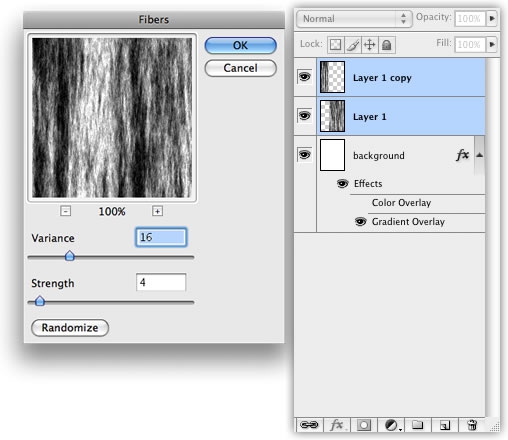
3。滤镜>模糊>高斯模糊。使用10像素的半径。之后。使用滤镜>艺术>塑料。为突出强度使用5。和对细节和平滑的使用15。
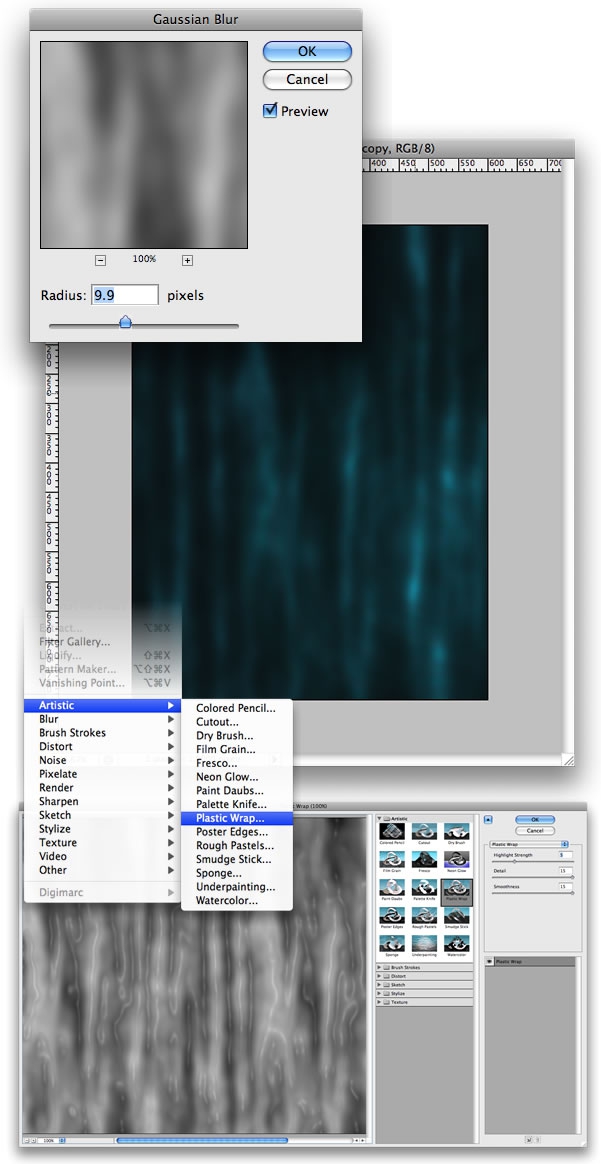
4。现在让我们添加更多的模糊。滤镜>模糊>径向模糊。使用数量为72。模糊的方法如下。
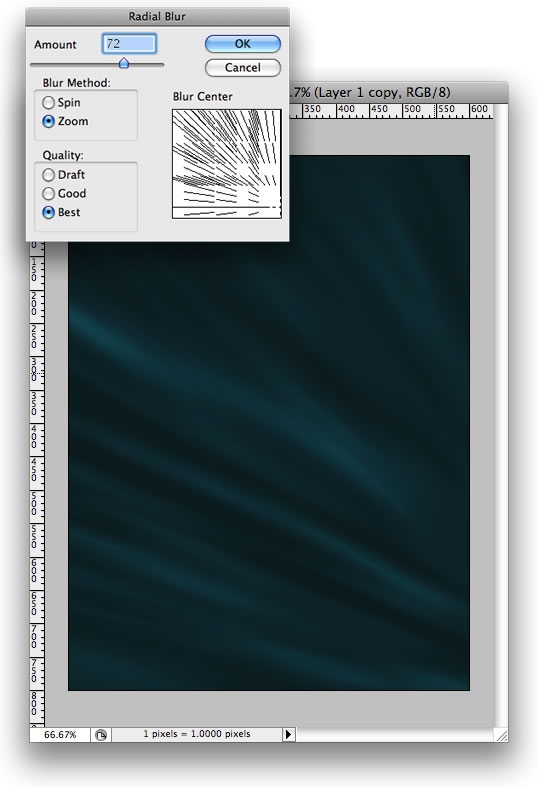
5。现在旋转层。和去“编辑>变换>扭曲。旋转45度。然后在变形处理。参考下面的图像。
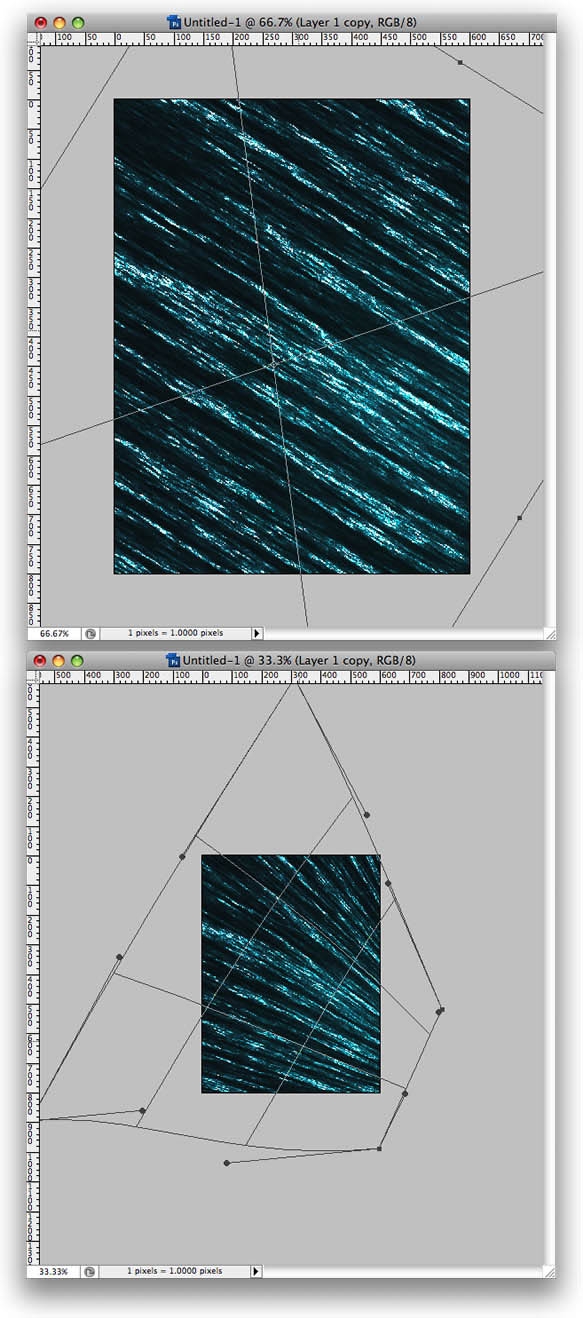
6。去层>“新建调整图层>亮度/对比度。你可以使用80%的对比度亮度和100%。
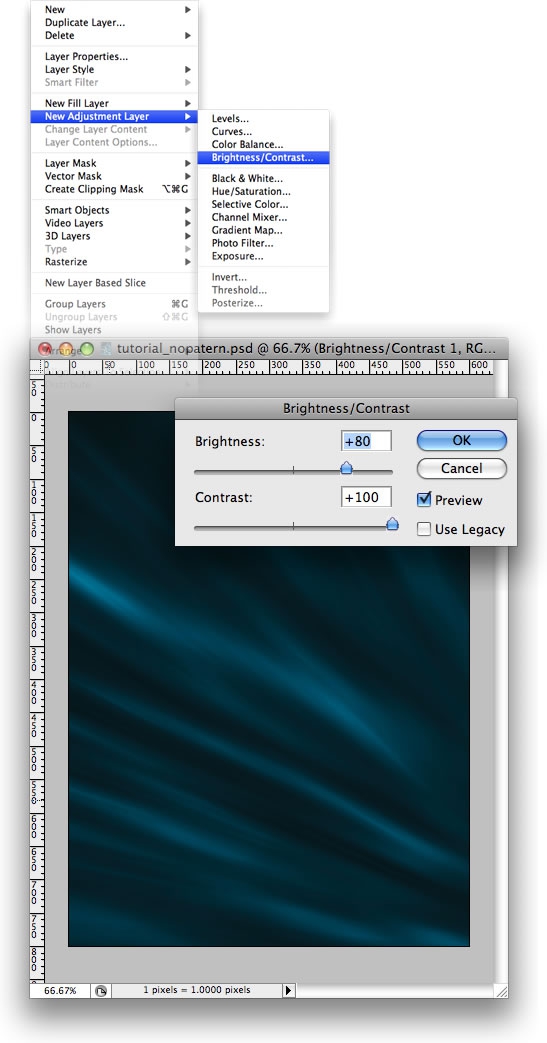
7。选择颜色减淡工具(O)。选择一个大的刷。175px主直径。硬度0%。范围:高光。曝光度使用10%。现在。开始画一些地区突出他们。主要是明亮的区域。因为这里的想法是强化光线。你可以选择模糊工具(O)模糊一些地区。如果你想要使一些地区较暗。使用这个加深工具。
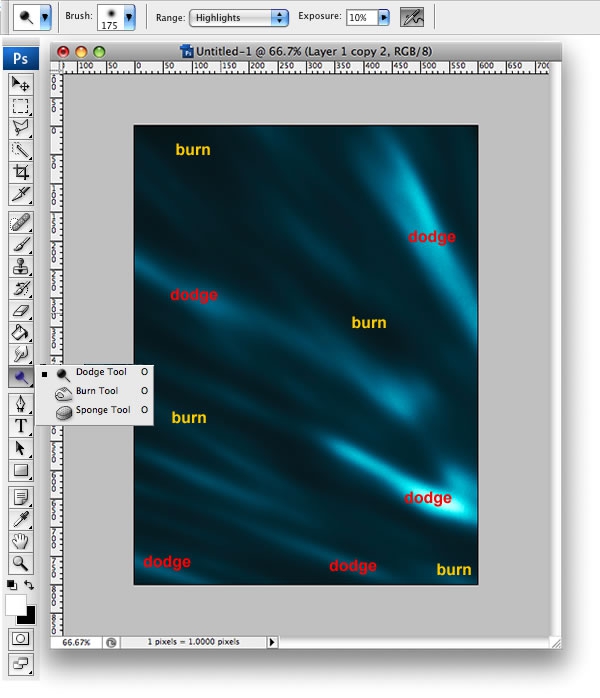
8。现在选择多边形套索工具(L)创建一个选择像下方的图片。然后选择加深工具。笔刷调大一点。把远离边缘地区创造一个小小的影子。提示:先在底部点一下。然后按住Shift键在顶部点一下就可以涂出一条线。
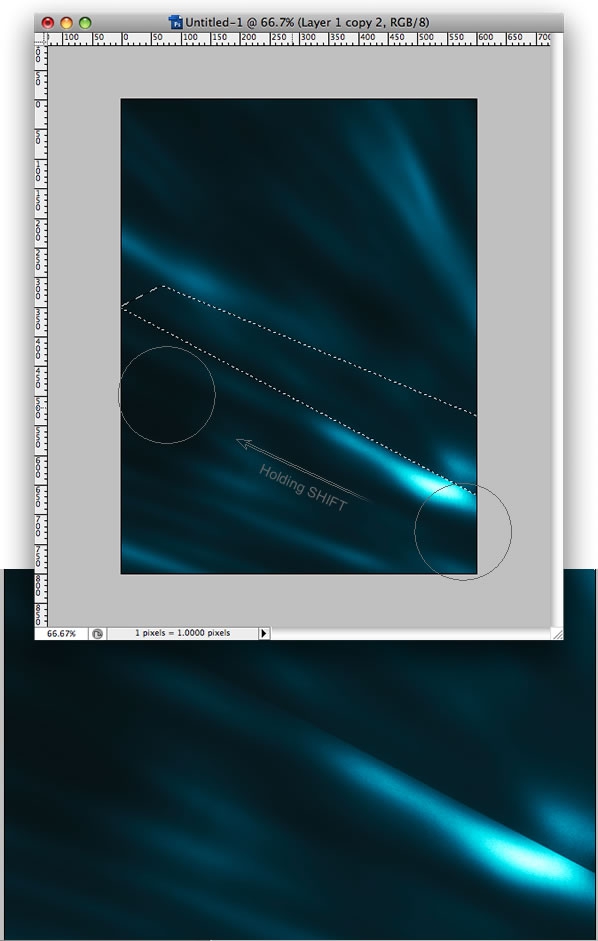
9。重复步骤7和8几次。直到你认为它是好的。但加亮的时候。减淡工具的曝光度使用5%。例如。
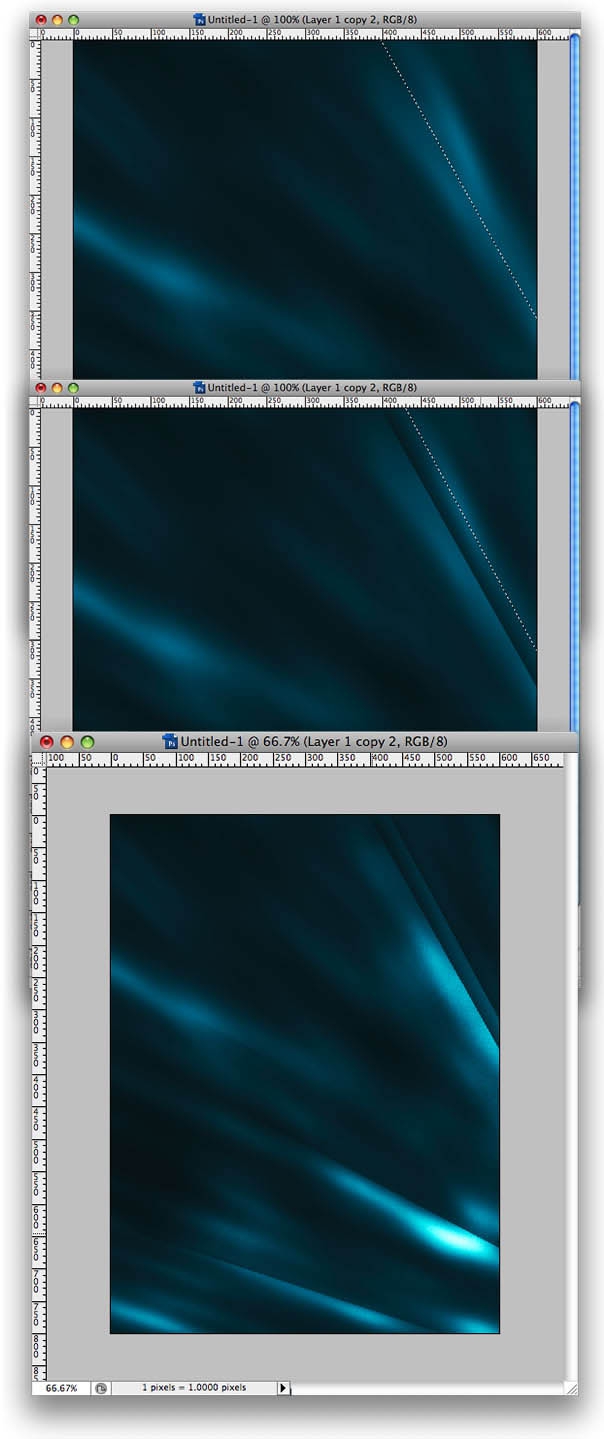 .
.
10。在图层的最上面新建一个文件夹。命名为“灯”。改变混合模式为“颜色减淡”。然后在文件夹里新建一个图层。用画笔工具(B)。选择白色画笔30px 0%硬度。创建一个像下面的线条。之后。使用滤镜>模糊>动感模糊。使用29的107%角和距离。复制图层。调整其大小。再用模糊工具稍微模糊处理。
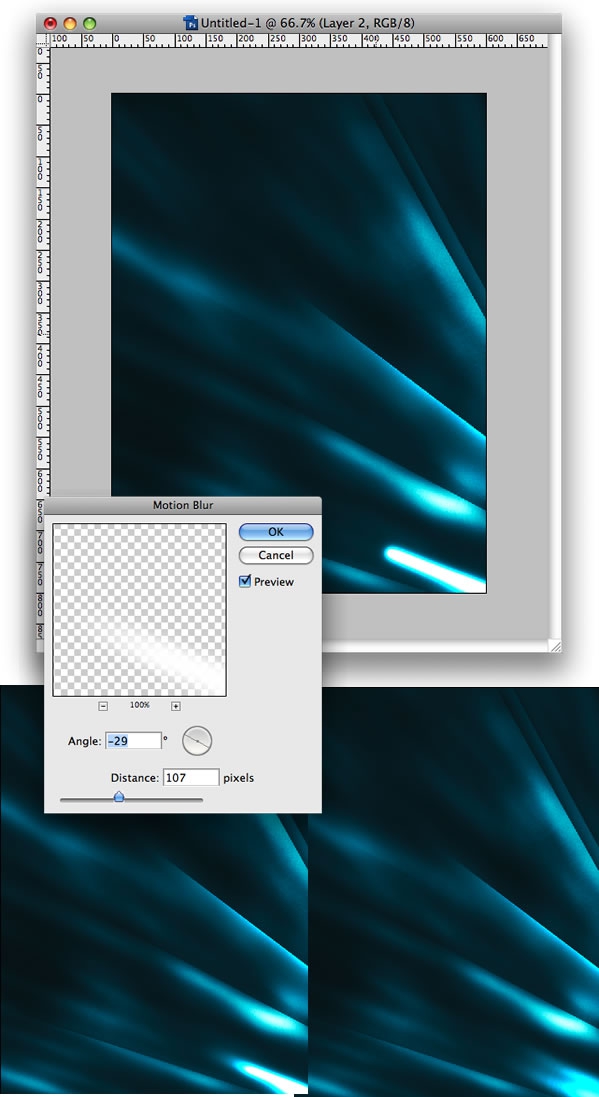
11。现在选择颜色减淡工具(O)。这一次。让我们使用一个小的10px。曝光度使用30%。我们将加强光线的边缘高光。这样做。在光线边缘底部点一下。并按住Shift键在合适位置点一下。创建直线。可以重复操作。
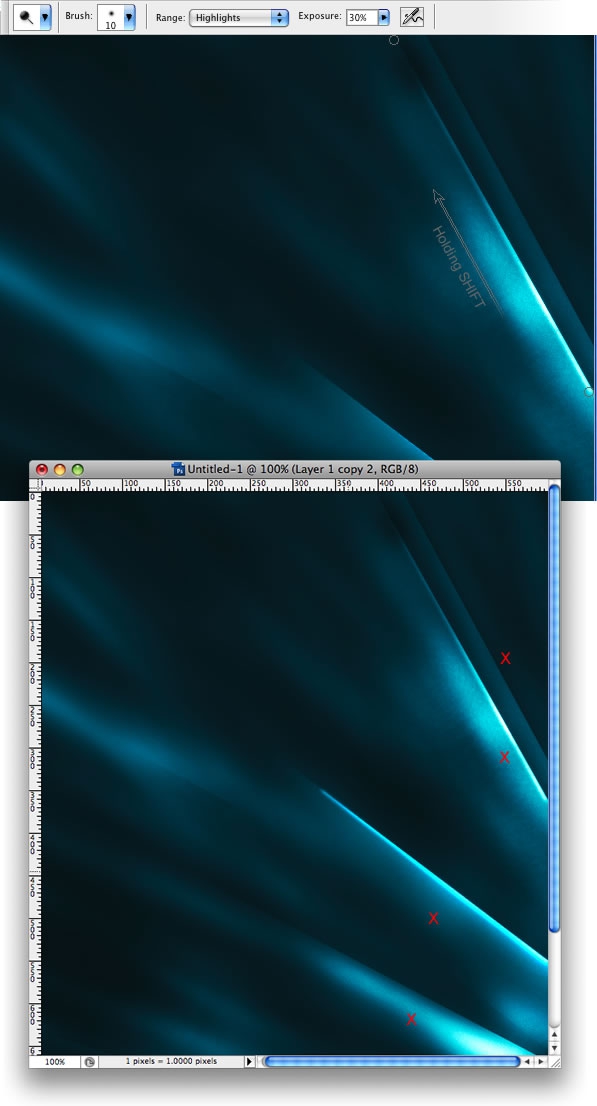
12。在这里您可以创建更多的光线。只是重复步骤8。10。和11。你不需要创建新的文件夹。只需在文件夹新建图层。
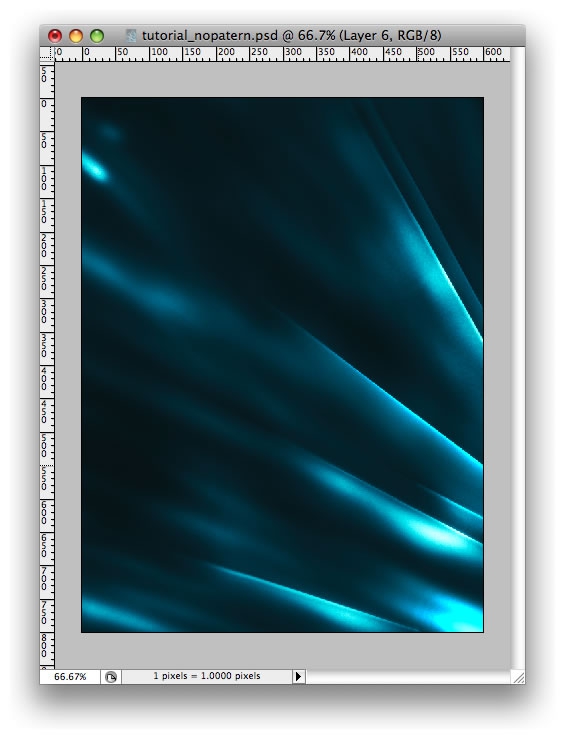
13。在图层的最上面新建一个图层。填充黑色。去滤镜 > 杂色 > 添加杂色。使用数量为10%。对使用高斯分布。并选择单色。
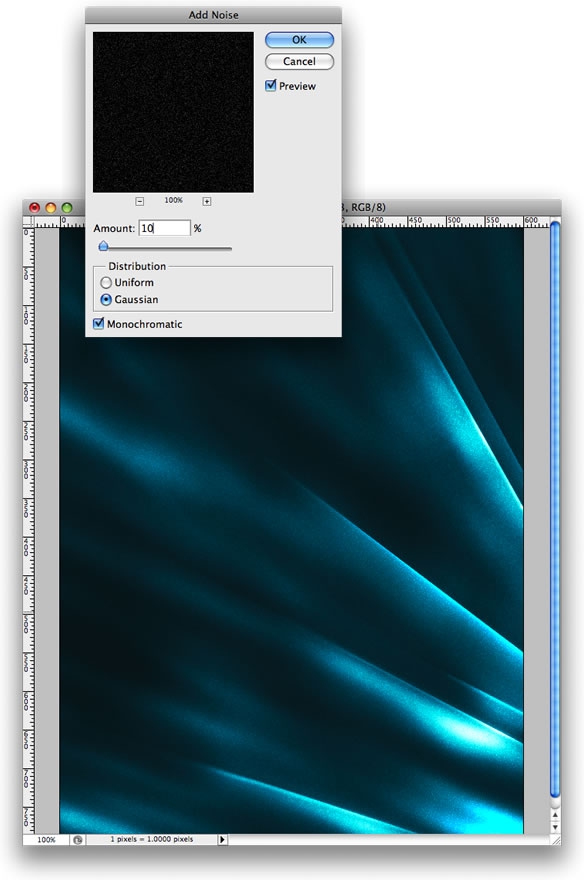
14。在“灯”组中新建一个图层。选择画笔工具(B)。按F5调出画笔预设。调整笔刷的设置。之后。在图像上画一些火花。
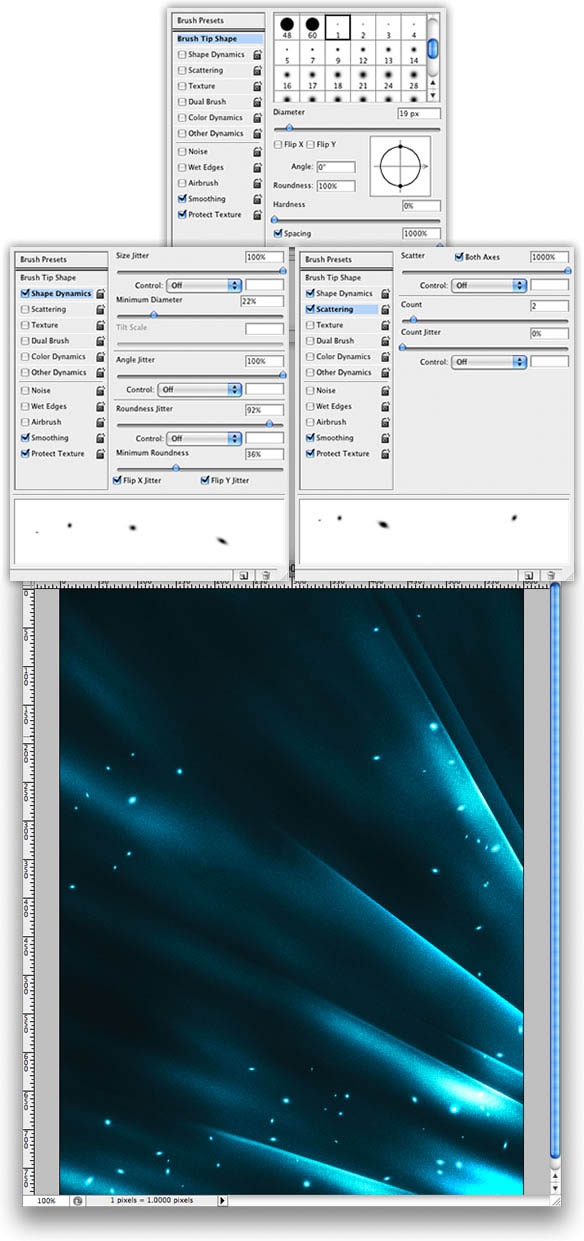
15。在这里。我们将一张照片应用到我的设计里面。打开人物素材并删除所有的背景。我们需要的只是一个人。
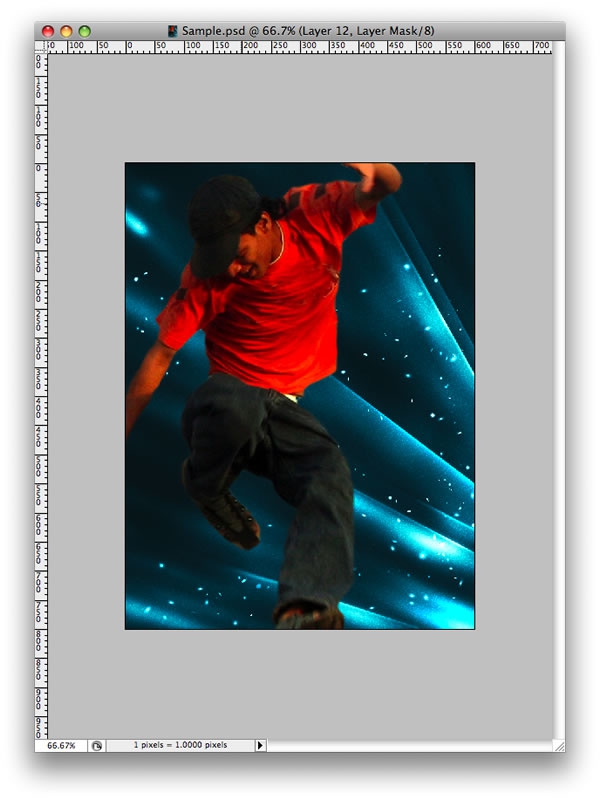
16。点击图像>调整>色相/饱和度。我的形象。我用12色。68和5饱和度。亮度。但是。这些值取决于您使用的图像。
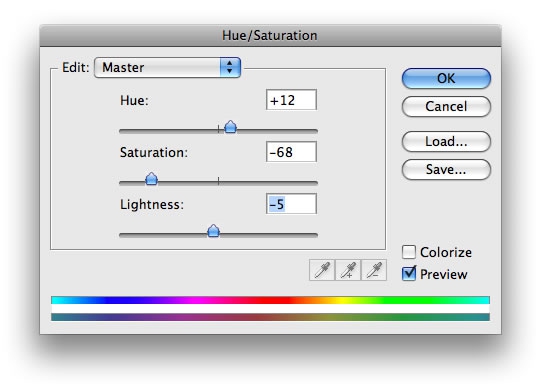
17。现在去图像>调整>亮度/对比度。增加到38的对比度和亮度增加一点。
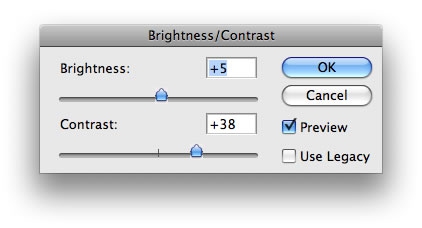
18。在这里。我们将增加一点绿色和蓝色的图像。点击图像>调整>曲线和下面的图像。
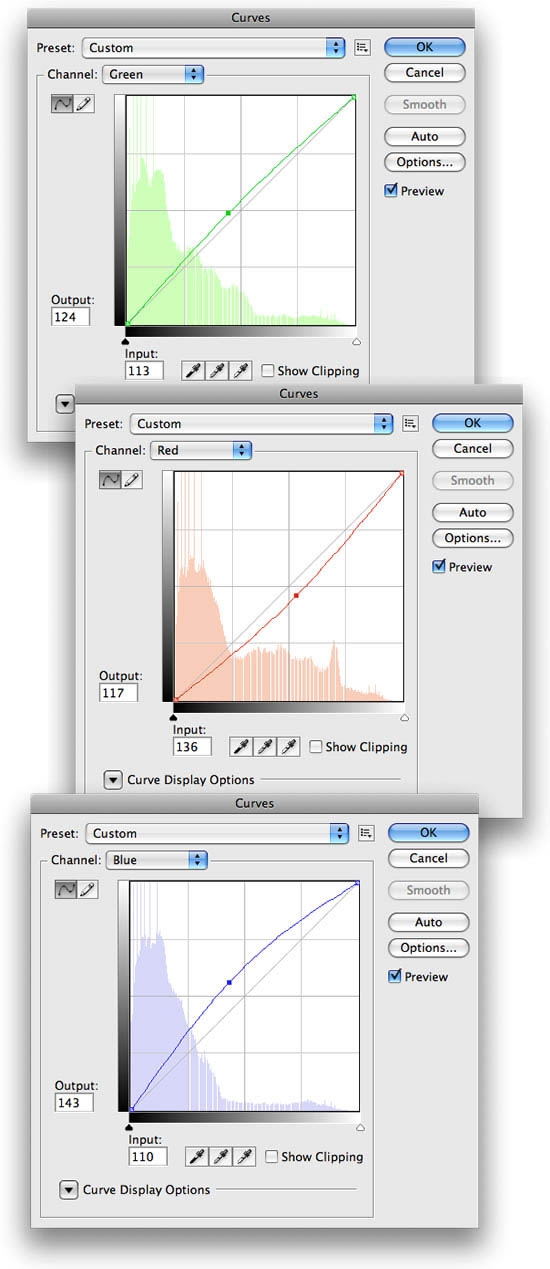
19。按住Ctrl键的同时单击在图层的缩略图创建一个选区的人。然后创建一个新层内的“灯”文件夹。现在选择画笔工具(B)。用大刷。125px直径和硬度。0%。使用50%的透明度。之后。开始画画的人的一些部分突出他们。

20。“灯”层不透明度为80%。之后。您可以添加文本和做一些最后的调整。像绘画或隐藏图像的某些部分。

更多精选教程文章推荐
以上是由资深渲染大师 小渲 整理编辑的,如果觉得对你有帮助,可以收藏或分享给身边的人
本文地址:http://www.hszkedu.com/41089.html ,转载请注明来源:云渲染教程网
友情提示:本站内容均为网友发布,并不代表本站立场,如果本站的信息无意侵犯了您的版权,请联系我们及时处理,分享目的仅供大家学习与参考,不代表云渲染农场的立场!